Forskjellen mellom Linux og Windows når det gjelder sletting av mapper
Linux skiller seg markant fra operativsystemet Windows. I Windows kan man enkelt slette en mappe ved å høyreklikke og velge slett. I Linux er prosessen litt annerledes. Du kan slette mapper, også kalt kataloger, både via et grafisk brukergrensesnitt (GUI) og et kommandolinjegrensesnitt (CLI). Hvis du er usikker på hvordan man sletter en katalog i Linux, har vi laget en oversiktlig veiledning. Denne artikkelen viser deg både GUI- og CLI-metoder for å fjerne kataloger i Linux.
Slik fjerner du en katalog i Linux (2023)
I Linux-terminologi kalles mapper for kataloger. I Linux-verdenen behandles alt, inkludert kataloger, som en fil. La oss se på fire forskjellige måter for å slette en katalog i Linux – en GUI-metode og tre CLI-metoder.
Slik sletter du en katalog i Linux (GUI-metode)
Denne metoden er enkel og passer godt for de som nylig har byttet til Linux. Den fungerer på de fleste Linux-distribusjoner, forutsatt at det er installert et skrivebordsmiljø og en filbehandler. I dette eksemplet bruker vi Ubuntu 20.04 LTS med Gnome skrivebordsmiljø og filbehandleren Nautilus. Her er fremgangsmåten:
1. Start med å åpne filbehandleren og naviger til stedet der katalogen du vil slette ligger.
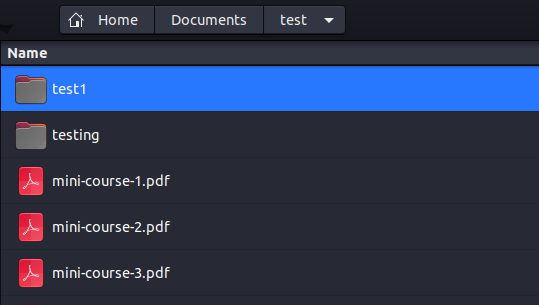
2. Merk den eller de mappene du ønsker å fjerne og trykk på «Slett»-tasten. Alternativt kan du høyreklikke på den valgte mappen og velge «Flytt til papirkurven» fra hurtigmenyen.
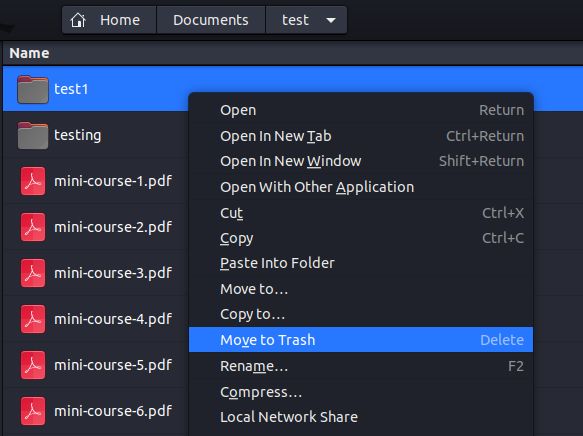
3. Filer og kataloger som slettes på denne måten blir ikke fjernet permanent, men flyttet til en egen mappe som kalles «Papirkurv», som tilsvarer papirkurven i Windows.
4. For å permanent slette en katalog i Linux, velg den og trykk «Shift + Delete» på tastaturet. En bekreftelsesmelding vil dukke opp. Klikk på «Slett» i dialogboksen for å bekrefte permanent sletting.
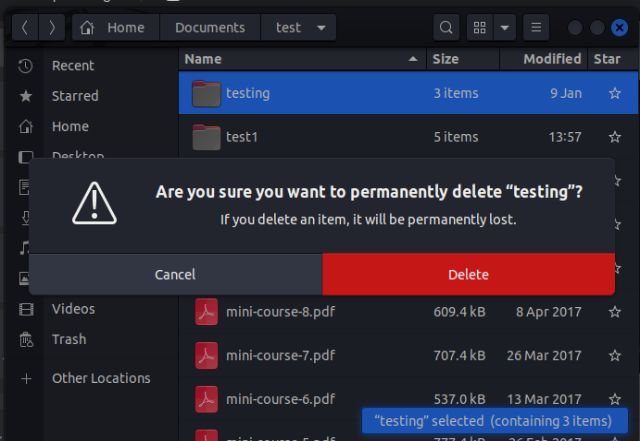
Slett en katalog via kommandolinjen i Linux
Ved å bruke kommandolinjen (CLI) går oppgaver ofte raskere og man har flere muligheter enn ved bruk av et grafisk grensesnitt. CLI-metoden sletter filer og mapper permanent. Vi skal nå se på tre forskjellige kommandoer for å slette en katalog i Linux, som er forhåndsinstallert i alle Linux-distribusjoner.
Slett katalog ved hjelp av rmdir-kommandoen
Kommandoen rmdir brukes typisk for å slette tomme kataloger, men kan også benyttes til å fjerne kataloger som ikke er tomme. Kommandoen har ikke mange funksjoner, men den gjør jobben. Den generelle syntaksen er som følger:
rmdir <alternativer> <katalognavn>
Noen av alternativene for rmdir-kommandoen:
| Alternativ | Beskrivelse |
--ignore-fail-on-non-empty |
Brukes for å slette kataloger som ikke er tomme. |
-p, --parent |
Brukes til å slette katalogen sammen med eventuelle underkataloger. |
-v, --verbose |
Brukes for å få en meldig om hver katalog som slettes. |
Slik sletter du en tom katalog i Linux:
rmdir <katalognavn>
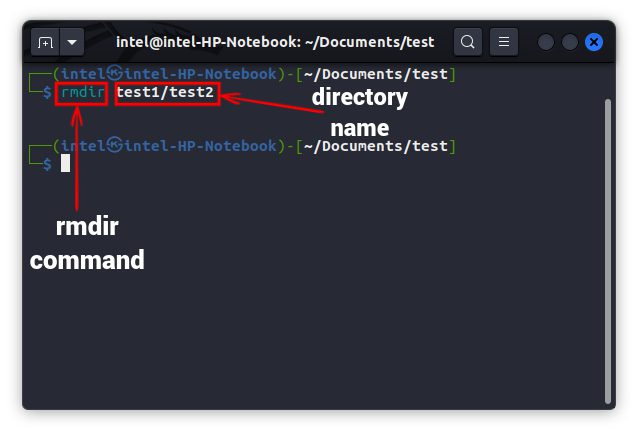
I dette eksemplet ser vi ingen utskrift i terminalen, noe som betyr at kommandoen har blitt utført og katalogen er slettet.
Slette en ikke-tom katalog i Linux:
Hvis du prøver å slette en ikke-tom katalog ved hjelp av rmdir-kommandoen, vil du få en feilmelding:
rmdir: mislyktes i å fjerne "<katalognavn>": Katalog er ikke tom
For å slette en ikke-tom katalog, bruker du følgende kommando:
rmdir --ignore-fail-on-non-empty <katalognavn>
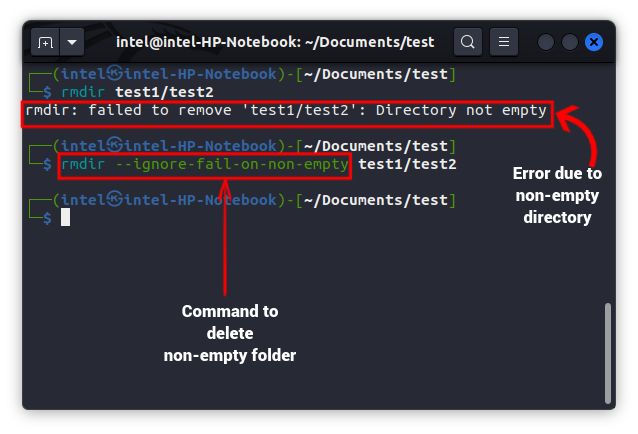
Slett en katalog ved hjelp av rm-kommandoen
Kommandoen rm er et kraftig verktøy som kan fjerne både filer og kataloger, og gir mange tilleggsfunksjoner. Den grunnleggende syntaksen er:
rm <alternativer> <filnavn/katalognavn>
Noen av alternativene for rm-kommandoen:
| Alternativ | Beskrivelse |
-f |
Når dette flagget brukes, vil ikke bekreftelsesmeldingen vises, og alle ikke-eksisterende filer og kataloger vil ignoreres. |
-i |
Når dette flagget brukes, vil kommandoen be om bekreftelse fra brukeren før hver sletting. |
-r |
Når dette flagget brukes, vil kommandoen fjerne alt innholdet i den spesifiserte katalogen. |
-d |
Dette flagget brukes til å fjerne tomme kataloger. |
-v |
Dette flagget brukes for å få en forklaring på hva som gjøres underveis. |
Slik sletter du tomme kataloger:
For å slette en tom katalog, bruker du -d flagget med kommandoen som vist:
rm -d <katalognavn>
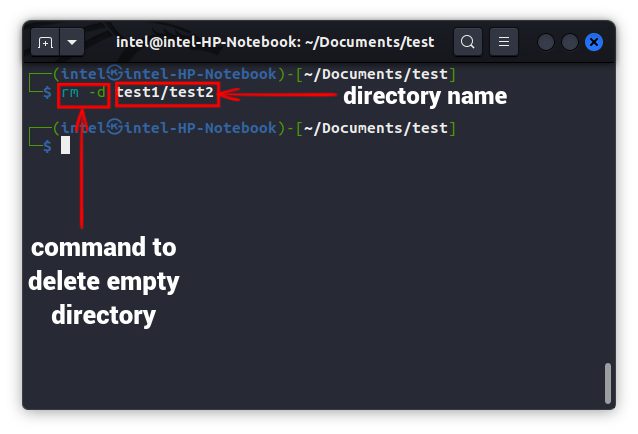
Slik sletter du ikke-tomme kataloger:
Når du sletter en katalog med innhold, vær forsiktig fordi viktige filer kan bli slettet. For å slette en katalog med alt innholdet, bruker du -r flagget med kommandoen som vist:
rm -r <katalognavn>
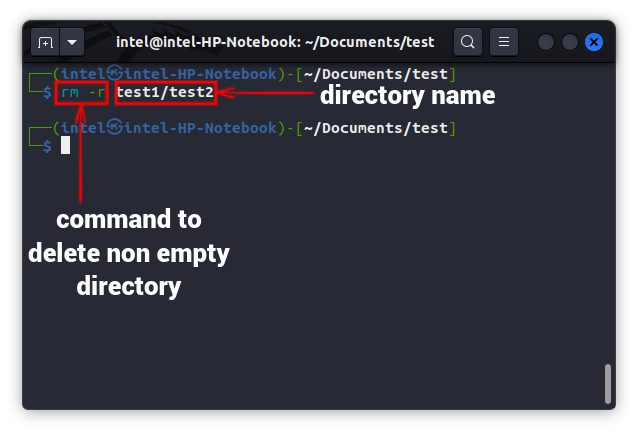
Tving sletting av kataloger:
rm-kommandoen spør om bekreftelse som standard når du sletter skrivebeskyttede filer og kataloger. Du må taste «y» eller «n» for å godkjenne eller avbryte. For å unngå denne ledeteksten bruker du -f flagget som vist:
rm -rf <katalognavn>
Denne kommandoen kan være katastrofal hvis den utføres ved en feil i rotkatalogen.
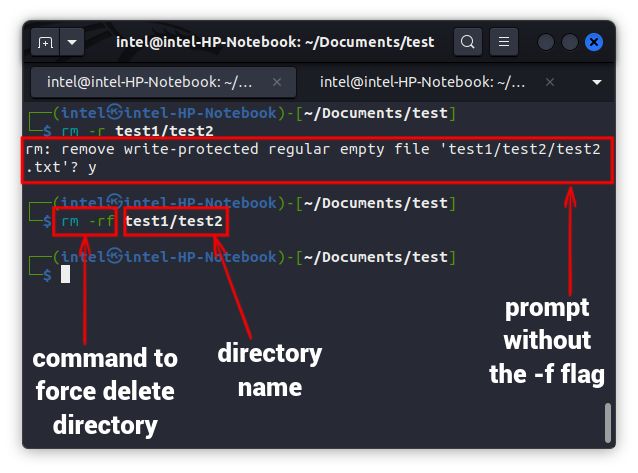
Spør før sletting av mapper:
Når du sletter flere filer, kan du bruke -i flagget med rm kommandoen for å få en melding før hver fil, som vist:
rm -ri <katalognavn>
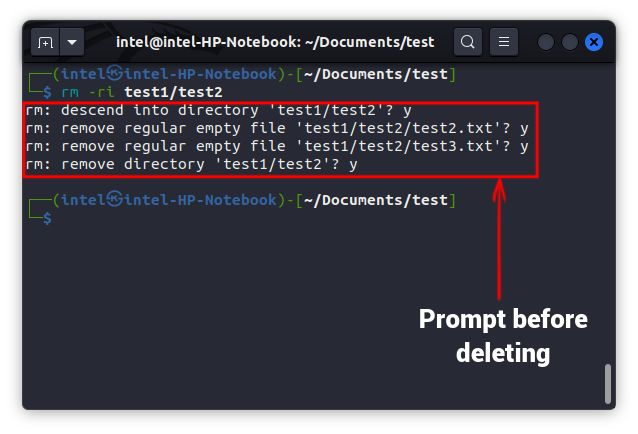
Slett kataloger ved hjelp av find-kommandoen
Slik sletter du en tom katalog:
Du kan også bruke find kommandoen med -delete flagget, som vist:
find <bane_til_søk> -type d -name "<katalognavn>" -delete
Denne kommandoen vil lete etter den tomme katalogen som er spesifisert av parameteren <katalognavn> i den angitte banen, og deretter slette den.
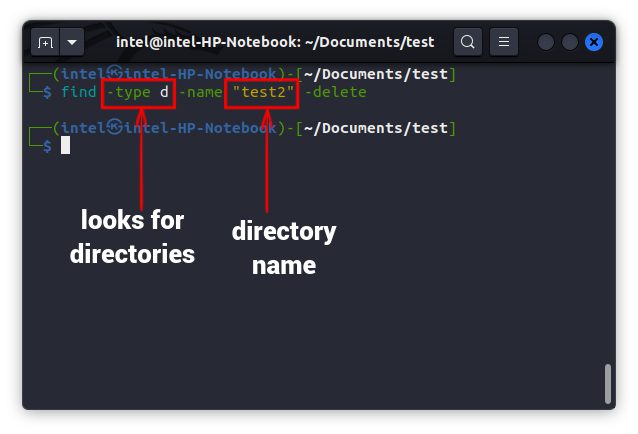
Slik sletter du ikke-tomme kataloger:
For å slette en ikke-tom katalog ved hjelp av find-kommandoen, bruker du denne syntaksen:
find <bane_til_søk> -type d -name "<katalognavn>" -exec rm -r {} +
Forklaring av syntaksen:
I denne kommandoen leter find etter kataloger som samsvarer med <directory_name> i <path_to_search>, og flagget -exec sender de funne elementene til rm-kommandoen som bruker -r flagget for å slette katalogen.
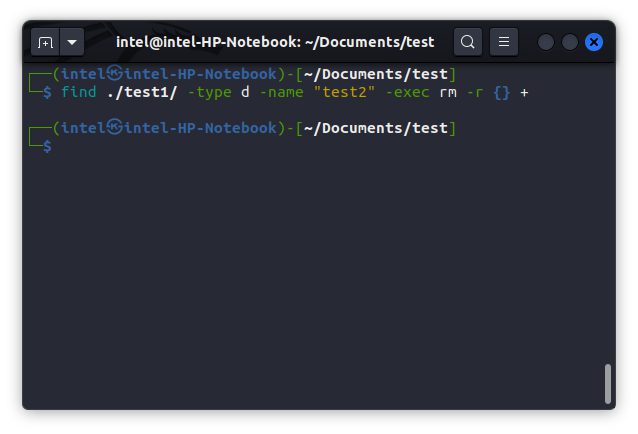
Ofte stilte spørsmål
Hva er den raskeste måten å slette en katalog i Linux?
Kommandolinjemetoden er den raskeste måten å fjerne kataloger på. Du kan bruke rmdir, rm og find-kommandoer for å slette kataloger i Linux.
Hvorfor kan jeg ikke fjerne en katalog i Linux?
Hovedårsaken til at du ikke kan fjerne en katalog i Linux, er at du ikke har tilstrekkelige rettigheter til å gjøre endringer i katalogen. For å slette en katalog uten å være hindret av manglende tillatelse, bruker du følgende kommando: sudo rm -rf <katalognavn>.
Slett filer og kataloger ved hjelp av Linux-kommandoer
Å slette kataloger og filer i Linux er enkelt, men likevel en viktig ferdighet for alle brukere. Vi har vist to metoder for å fjerne mapper i Linux, og vi håper denne artikkelen har gitt deg en god forståelse av de ulike metodene og kommandoene. Gi oss gjerne beskjed i kommentarfeltet dersom du støter på problemer.